あなたのメールアドレスにリンクされているすべてのアカウントを見つける方法

プライマリメールアドレスに接続されているサードパーティアカウントの数を知りたいと思ったことはありませんか?すでに多数のウェブサイトやアプリとメールを共有している場合、この質問は重要ではありません。ほとんどの場合、私たちの最初の考えは、「誰が、なぜそうではないのか」です。ユーザー名やパスワードを入力して覚える必要がないという便利さは、プライバシーに関する遠い懸念よりも重要です。
シングルサインオン(SSO)を使用する場合、セキュリティが組み込まれていることが期待されます。したがって、[Googleでログイン]または[Facebook / Twitterでログイン]ボタンが表示されるとすぐに、パスが渡されます。何も考えずに私たちのメール。ソーシャルメディア企業、電子メールマーケティング会社、およびアプリプロバイダーは、これらの電子メールアドレスをさらにWeb全体に配布しています。
ただし、メールアドレスにリンクされているアカウントを表示することで、メールの露出を最小限に抑えることができます。次の手順は、信頼できるサードパーティのみにアクセスを許可することにより、電子メールの制御を取り戻す方法を示しています。
1。 Webバージョンの電子メールから
Gmail、Outlook、Yahooなどの人気のあるメールプロバイダーには、サードパーティのアカウントを表示したり、アクセスを追加したり、不要な場所でアクセスを取り消したりするためのアクセス制御が組み込まれています。可視性を得るには、Webブラウザでそれぞれの電子メールにサインインします。
a)Google
ログインすると、Googleにリンクされたアカウントページが表示され、Googleアカウントの使用を許可されているすべてのサードパーティのサイトとアプリを一元的に表示できます。これらのサービスへのアクセスを提供したことを覚えていないかもしれませんが、このページでは簡単にリンクを解除できます。
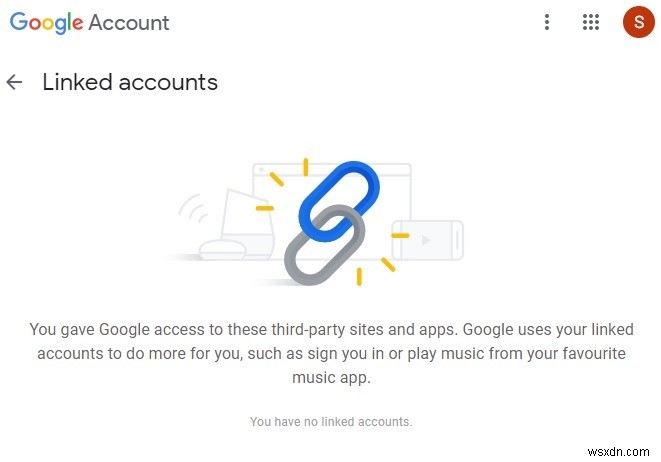
Googleには、「マイアカウント」の後ろに、「アカウントにアクセスできるアプリ」という別のページがあります。ここで、GoogleSSOクレデンシャルにアクセスできるすべての外部アプリを表示できます。
アクセス許可は普遍的ではありませんが、サービスの需要に基づいて細かく設定されています。たとえば、次の画面では、MicrosoftのアプリとサービスはGmailへのアクセスを許可されていますが、ZoomはGoogleカレンダーにのみアクセスできます。
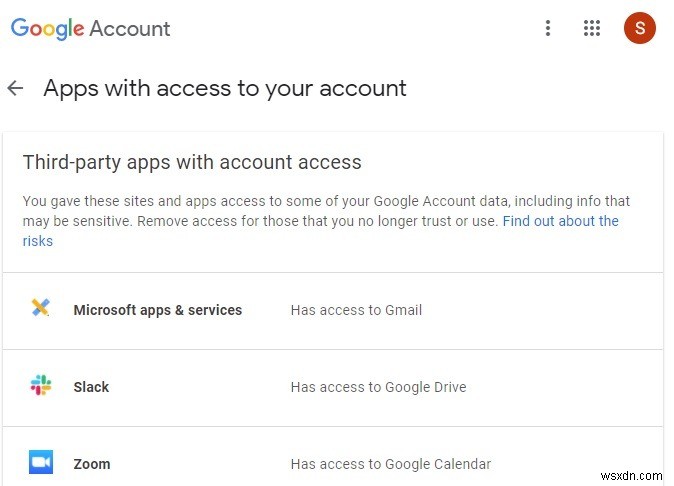
このメニューから重要でないアプリへのアクセスを簡単に削除できます。 Gmailのメールの読み取り、作成、送信、完全な削除へのアクセスを許可する信頼できるアプリはほとんどありません。次の例では、OutlookでGmailを使用しているため、Microsoftサービスへのアクセスが提供されています。
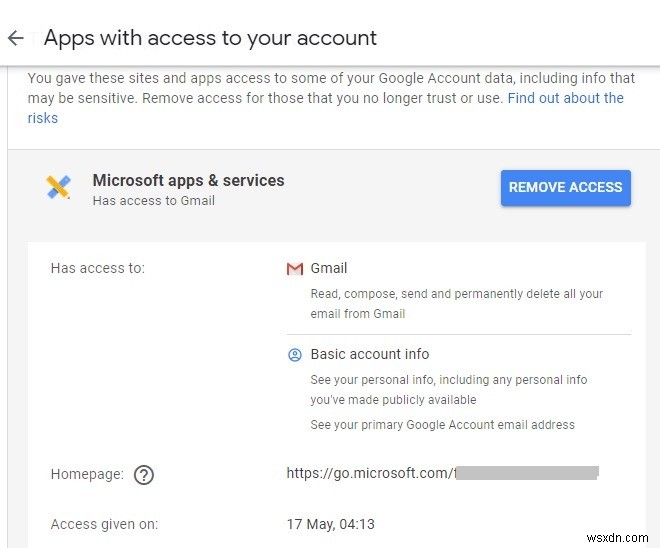
b)Outlook / Hotmail
OutlookまたはHotmailを使用している場合は、最初にWebブラウザーにサインインしてから、[設定]->[すべてのOutlook設定を表示]->[電子メールの同期]に移動します。 Outlookから他のアカウントの同期を解除できるのはそこです。
Outlookからアクティブなサブスクリプションを削除するには、[サブスクリプション]メニューに移動します。
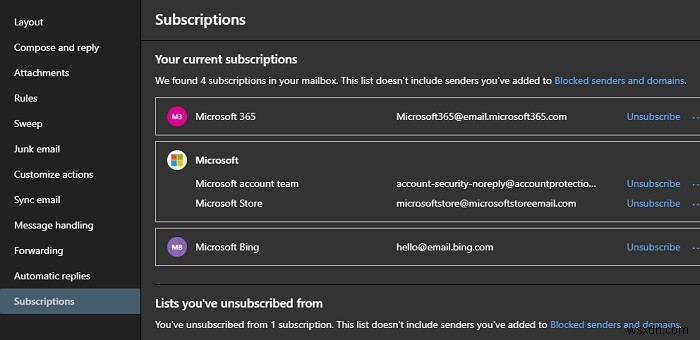
c)Yahoo
Yahooには、サードパーティのアプリからアクセスを削除する簡単な方法もあります。これを行うには、[設定]アイコンに移動し、次に[その他の設定]->[メールボックス]に移動します。 「メールボックスの追加」をクリックして、新しいアカウントをさらに追加します。ここでアカウントを削除することもできます。
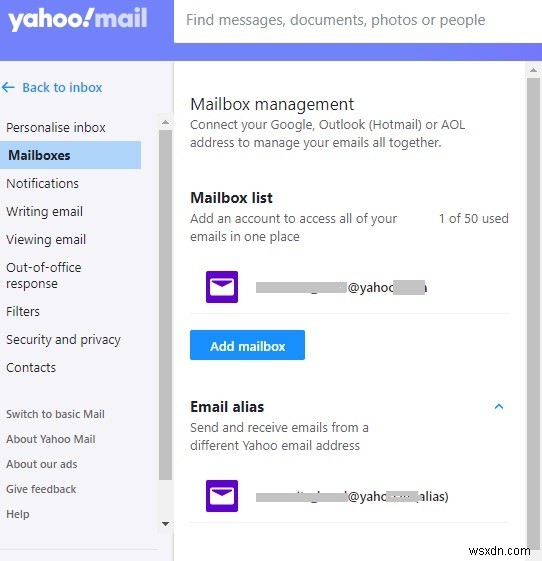
Yahooは、Google、Outlook、Office365、AOLなどのさまざまな電子メールプロバイダーの選択肢を提供しています。それらのいずれかを追加して続行します。
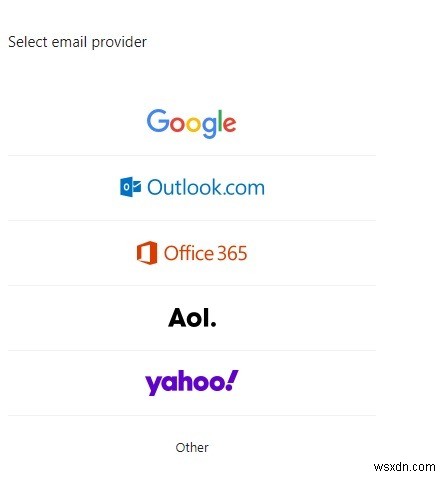
2。メール検索ボックスから
ほとんどのメールプロバイダーには検索ボックスがあり、事前定義された検索条件を使用して、電子メールに接続されているアカウントとサブスクリプションを見つけることができます。この手順はやや手動ですが、メールに接続されているサードパーティのアプリをより詳細に識別できます。
これを行うには、最初にWebブラウザでそれぞれの電子メールにサインインします。
a)Gmail
Gmailには、目立つ高度な検索メニューがあります。ここでは、「件名」フィールドでGmailに接続されているサードパーティのアカウントを検索できます。 「ようこそ」、「アクティブ化」、「サブスクリプション」、「更新」などの検索用語を入力できます。必要に応じて日付範囲を調整します。
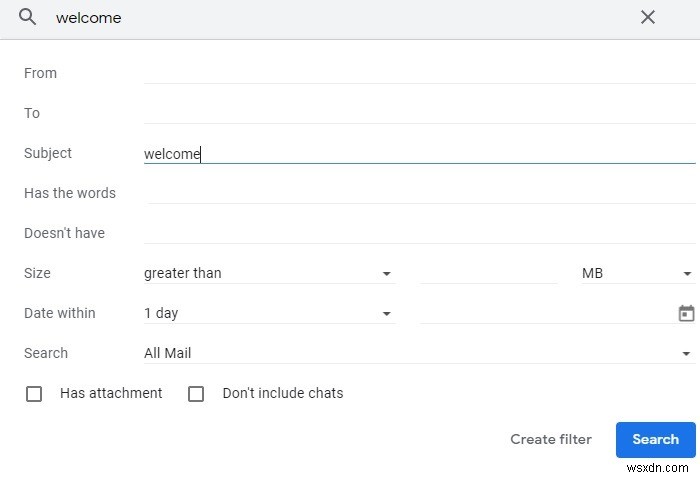
検索結果が表示されると、Gmailアカウントに接続されているすべてのサービスのトップダウンリストが表示されます。それらのいずれかへのアクセスを取り消すには、購読解除ボタンをクリックするか、右上の歯車アイコンからそれらをフィルタリングしてブロックします。

b)Outlook / Hotmail
Outlook.comにも同様の高度な検索メニューがあり、日付範囲を調整して、件名に目的のキーワードを入力できます。会社の登録解除とアクセスの取り消しは、Gmailと同様です。
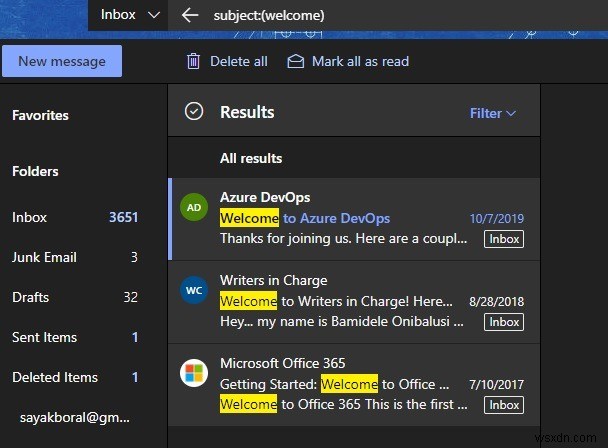
c)Yahoo
Yahoo Mailには、日付範囲と件名フィールドを含む高度な検索ボックスもあります。接続されたアカウントを識別し、それらの特権を削除する方法は、上記と非常によく似ています。
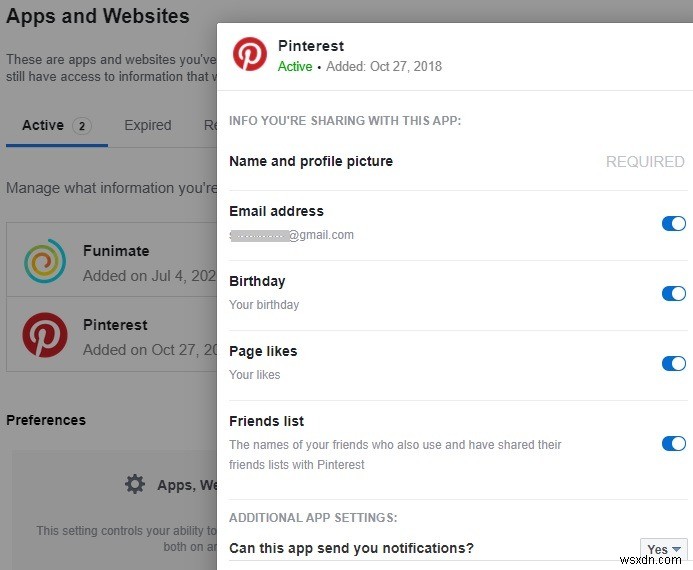
3。サードパーティサービスから
Gmail、Outlook、またはその他の電子メールを使用してソーシャルメディアアカウントに登録した場合、この電子メールが思ったよりもはるかに多く流通している可能性があります。関連するアプリへのアクセスを個別に取り消す必要があります。
a)Facebook
WebでFacebookにログインしたら、[設定とプライバシー]、[設定]の順に移動します。横の左側のメニューに、「アプリとウェブサイト」オプションが表示されます。それを開いて、Facebookアカウントを使用してアプリを表示します(場合によってはメールも表示します)。
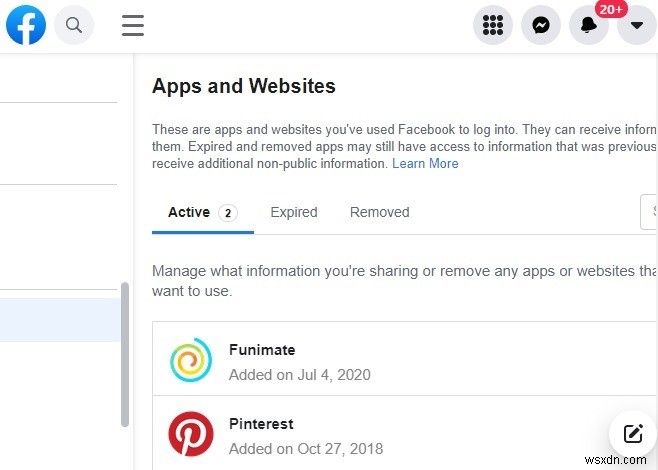
ここに示すように、Facebookは登録済みのGmailアカウントをPinterestという別のアプリと共有しています。
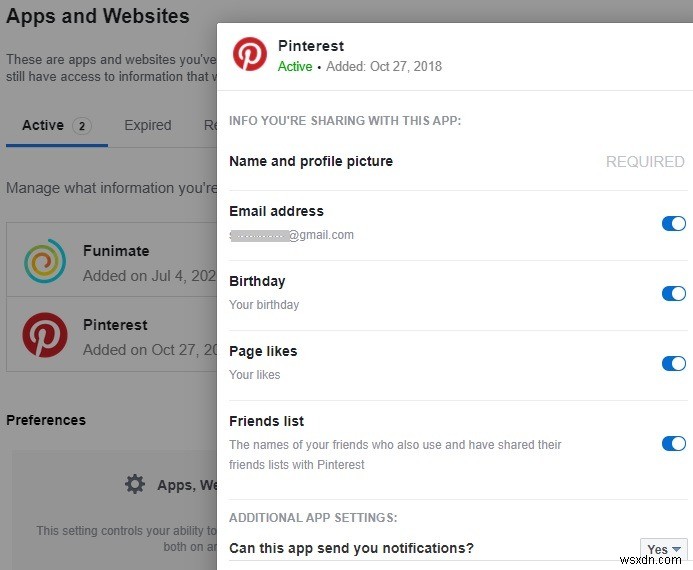
b)Twitter
Twitterには、アカウントのセキュリティの詳細を取得できる「設定」領域もあります。 「アプリとセッション」に移動して続行します。
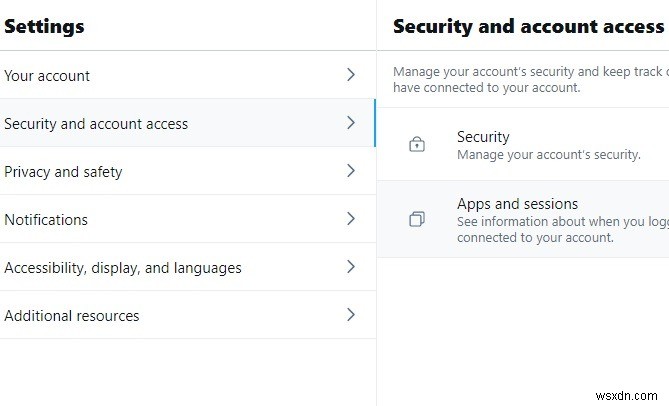
正しくログインしたら、「接続されたアプリ」をクリックします。
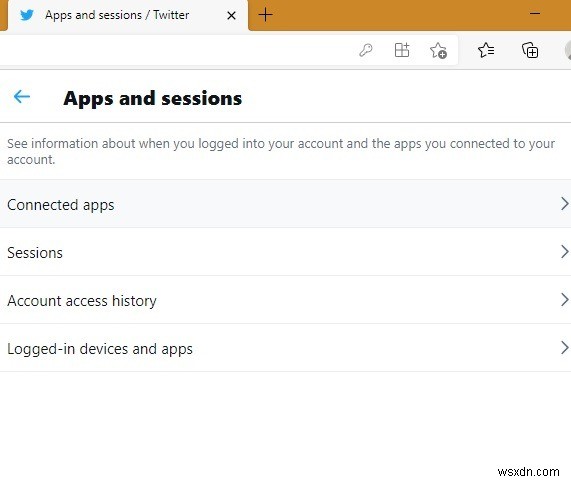
以下に、Twitterに接続されているアプリのリストを示します。すべてではありませんが、一部はあなたのメールアドレスにアクセスできます。
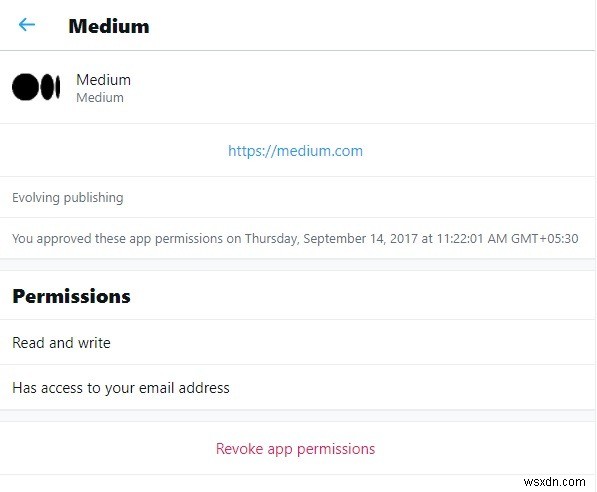
アプリの内部に入ると、どのアプリがTwitter(および電子メール)のクレデンシャルにアクセスできるかがわかります。必要に応じてアクセスを取り消します。
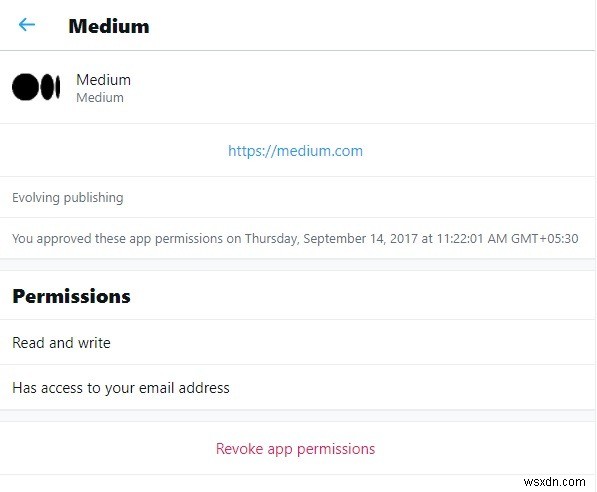
c)LinkedIn
LinkedInの「設定」には、「パートナーとサービス」と呼ばれる機能があり、LinkedInと、場合によってはメールにアクセスできるサードパーティのプロバイダーを表示できます。次の画面では、MicrosoftとTwitterが表示されます。
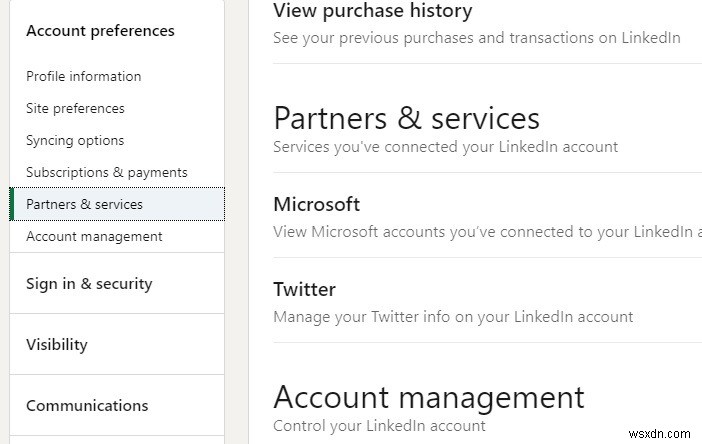
d)Instagram
Instagramで、[設定]、[アプリとウェブサイト]の順に移動します。 Instagramユーザーとしてメールを追加した場合は、今すぐアクセスを取り消すことができます。
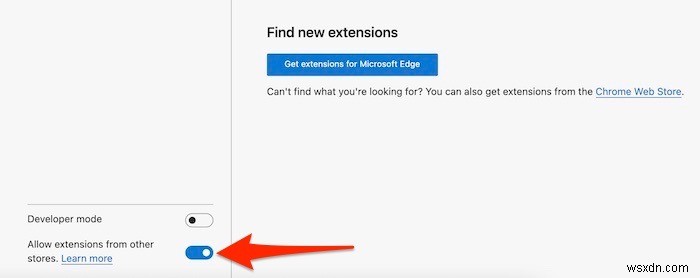
重要な警告
Gmailやその他のメールアドレスに接続されているすべてのアカウントをキャプチャすると主張する特定のオンラインサービスがあります。 Gmail/Outlookでサインインする必要がある「deseat.me」という会社をチェックアウトしました。しかし、Gmailの機密情報が危機に瀕していたため、Googleはすぐにこのアプリをブロックしてくれました。
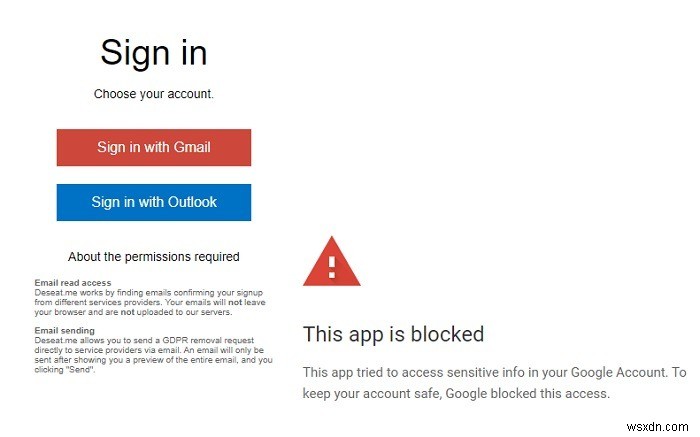
Googleがあなたのメールについてすべてを知っていると主張するこれらのサードパーティのサービスを信頼していないのなら、あなたもそうすべきではありません。したがって、GmailかOutlookかに関係なく、メールの接続の可視性を取得したい場合は、この記事で共有されている方法を使用して手動で行うのが最善です。あなたに代わってそれを行うと主張する会社の餌食にならないでください。
ソーシャルメディアサイトやアプリの数が非常に多いため、メールアドレスが共有されている頻度を知ることは不可能です。それでも、Gmail、Outlook、またはYahooの設定を変更して、可視性を高めることで、制御を取り戻すことができます。露出をさらに減らすには、Facebook、Twitter、Instagram、またはLinkedInを使用するアプリやWebサイトへのアクセスを取り消します。 Twitter用のショートカットのチートシートを提供しています。
-
メール ID にリンクされているすべてのアカウントを見つける方法
Web 上の多くのサイトでは、特定のサイトで提供されるコンテンツやサービスにアクセスするために、ログイン資格情報が必要です。ほとんどの場合、ユーザーはあきらめて、あなたのソーシャル メディア プロファイルまたは通常のメール ID にリンクされたアカウントを作成します。これは、そのようなサイトがニュースレターの更新またはそのサイトでの最近の活動に関するその他の更新を送信するために使用する方法です。さらに、それらの多くはログイン資格情報を広告主に送信し、最終的に一連のスパム、広告メール、および多くのサービスの不要な「オファー」を開始します.これらのサービスの一部は悪意のあるものであることが多く、メ
-
Windows 11 で MAC アドレスを見つける方法
MACアドレス コンピューターの一意の識別子です。ローカル ネットワーク接続でコンピュータを識別するために使用されます。 すべてのコンピューター/ラップトップには MAC アドレスまたは「メディア アクセス制御」アドレスがあり、Windows 11 も例外ではありません。 MAC アドレスは、48 ビット長の 12 文字の一意のセットであり、コンピューターのネットワークを識別するために使用されます。 ネットワーク デバイスの接続とネットワーク ハードウェアのチェックに問題がある場合は、MAC アドレスを見つける必要があるかもしれません。 MAC アドレスは、ネットワークに接続しているデバイスを
